Tento postup slouží k vytvoření nového konstrukčního prvku v projektu.
- Na panelu nástrojů Rychlý přístup klikněte na možnost Navigátor projektu
 .
. - Na kartě Konstrukční prvky najděte kategorii nebo podkategorii Konstrukční prvky, kam chcete přidat nový konstrukční prvek.
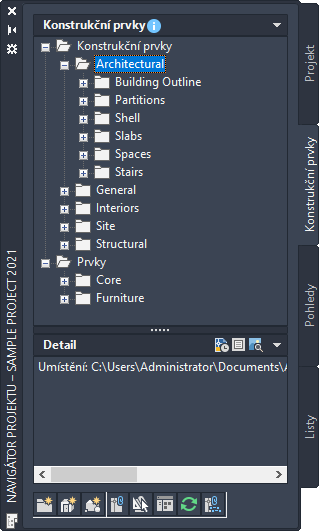
- Jedním z následujících způsobů otevřete dialog Přidat konstrukční prvek:
- Klikněte pravým tlačítkem myši na kategorii, do které chcete umístit nový konstrukční prvek, a vyberte možnost Nový
 Konstrukční prvek.
Konstrukční prvek. - Na panelu nástrojů v dolní části karty Konstrukční prvky klikněte na tlačítko
 . (V dialogu potom zadáte kategorii.)
. (V dialogu potom zadáte kategorii.)
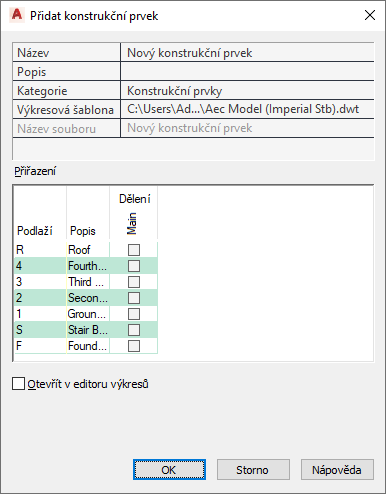
- Klikněte pravým tlačítkem myši na kategorii, do které chcete umístit nový konstrukční prvek, a vyberte možnost Nový
- Definujte vlastnosti konstrukčního prvku:
Chcete-li... Pak… pojmenovat nový konstrukční prvek zadejte název. Pokud se číslo projektu použije jako předpona názvů souborů projektu, není nutné zde předponu zadávat. Úplný název s předponou se zobrazuje pod možností Název souboru. zadejte popis konstrukčního prvku klikněte na nastavení pro Popis, zadejte popis konstrukčního prvku a klikněte na tlačítko OK. změnit kategorii konstrukčního prvku vyberte kategorii v seznamu Kategorie. Ve výchozím nastavení je navržena kategorie vybraná v kroku 3. vybrat jiný soubor šablony klikněte na možnost  a vyhledejte novou šablonu. Pro konstrukční prvky v projektu software používá výchozí sadu šablon.
a vyhledejte novou šablonu. Pro konstrukční prvky v projektu software používá výchozí sadu šablon. přiřadit konstrukční prvek k hladině a dělení v tabulce přiřazení vyberte správnou hladinu a dělení. Vyberte požadovaný řádek hladiny a sloupec dělení a zaškrtněte příslušné políčko. Poznámka: Měli byste zaškrtnout pouze jednu hladinu a dělení. Více hladin a dělení vytváří rozsahové konstrukční prvky. - Jestliže chcete okamžitě začít pracovat s tímto konstrukčním prvkem, zvolte v editoru výkresu možnost Otevřít.
- Klikněte na tlačítko OK.
- Podle potřeby konstrukční prvek upravte.
- Přidejte ke konstrukčnímu prvku objekty.
- Vytvořte v prvku reference na konstrukční prvky.
- Některým z následujících způsobů zavřete konstrukční prvek:
- Klikněte pravým tlačítkem na konstrukční prvek v Prohlížeči výkresu a klikněte na položku Zavřít.
- Klikněte na možnost

 Zavřít
Zavřít Aktuální výkres.
Aktuální výkres.
- Je-li potřeba, kliknutím na tlačítko Ano uložte změny ve výkresu.
- Chcete-li aktualizovat stromový pohled v Prohlížeči výkresu, klikněte na možnost
 .
.